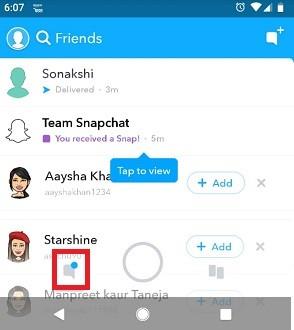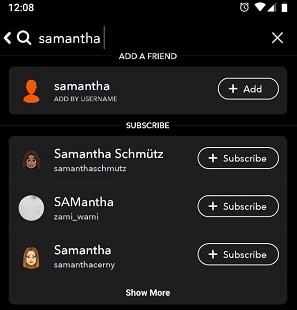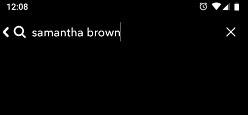Платформите за социални медии са най-често използваните начини за комуникация с приятели и семейства. Младежите ги харесват толкова много, че се пристрастяват към тези социални медийни платформи, където Facebook , Snapchat и др. Въпреки че е лесно да се свържете с хора и да общувате, има случаи, когато приятели или други свързани хора могат да ви блокират без ваше знание. И така, как да разберете дали някой ви е блокирал в Snapchat?
Snapchat не уведомява своите потребители, когато някой ги блокира, така че ако някой хубав ден най-скъпият ви приятел изведнъж изчезне от Snapchat и останете да се чудите какво се е случило, има вероятност той/тя да ви е блокирал. И така, как да разберете дали някой ви е блокирал в Snapchat? Не се притеснявайте, не е толкова трудно, колкото звучи.
Тази статия включва най-основните, но ефективни стъпки за самообучение, когато подозирате, че сте били блокирани, но не знаете как да го направите. Разгледайте статията, за да получите отговор как да разберете дали някой ви е блокирал в Snapchat.
Как да разберете дали някой ви е блокирал в Snapchat:
По-долу са основните решаващи фактори, за да получите отговор как да разберете дали някой ви е блокирал в Snapchat:
1. Прегледайте последните разговори:
Въпреки че е очевидно, че приятелите в Snapchat ще се появят в списъка ви с скорошни разговори, можете да подозирате, че няма някой, с когото сте разговаряли. За да разберете дали някой ви е изтрил в Snapchat, проверката на списъка с най-новите разговори може да бъде най-лесният начин. За да направите това:
- Стартирайте приложението Snapchat на мобилното си устройство.
- На главния екран на приложението ще получите икона на балонче за реч в долния ляв ъгъл. Иконата на балончето за реч се намира точно преди иконата на камерата в долната част на екрана. Щракването върху иконата на балончето за реч ще отвори списъка с разговори.
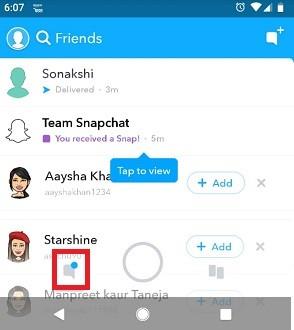
- Тук потърсете приятеля, за който подозирате, че може да ви е блокирал, в случай че не я намерите в списъка, има вероятност тя да ви е блокирала.
Ами ако не сте разговаряли с приятеля си, тогава как да разберете дали някой ви е блокирал в Snapchat. Когато това се случи, трябва да следвате следващите стъпки, предоставени по-долу в тази статия, която илюстрира процедурата как да разберете дали някой ви е изтрил в Snapchat.
Прочетете също: -
Snapchat: Ще се запознаете ли, ако някой... Прочетете това, за да разберете дали някой ви е добавил обратно в Snapchat, също така знайте за знаците, за да разберете дали някой...
2. Потърсете своя приятел, потърсете го:
Търсите приятеля си в лентата за търсене и не я намирате, има вероятност да сте блокирани. Ако потребителският профил не се показва, когато го търсите, това означава, че те са блокирали.
Ако обаче се появят, това означава, че току-що са ви изтрили от списъка си с приятели. Това означава, че ако човек просто ви е изтрил, той ще се появи в списъка за търсене и все още можете да се свържете с него, но ако сте били блокирани, няма начин да се свържете с лицето или да видите неговия/нейния профил.
Следвайте стъпките по-долу, за да разберете дали някой ви е блокирал Snapchat:
- Стартирайте приложението Snapchat.
- Докоснете иконата за търсене в горния ляв ъгъл, представена от икона на лупа. Винаги се препоръчва да въведете точното потребителско име, така че резултатите да са точни, потребителят може също да търси с името, но има голяма вероятност да намери множество потребители с едно и също име.
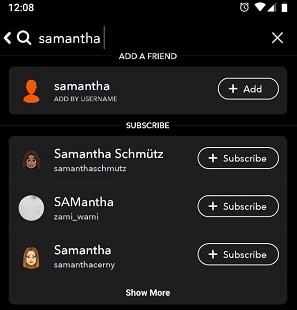
Изтрит
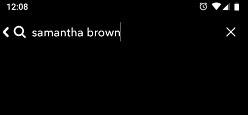
Блокиран
Ако търсеното потребителско име се покаже под списъка с моите приятели, това означава, че току-що са изтрили, вие. Ако обаче не са го направили, вие сте блокирани от вашия приятел.
Прочетете също: -
Как да премахнете или блокирате някого в Snapchat... Има моменти, когато вашият приятел в Snapchat може да ви дразни и не искате той да вижда вашите истории или...
3. Влезте от различен акаунт:
Ако все още не сте сигурни дали вашият приятел ви е блокирал или не, друг начин да го намерите е да влезете в Snapchat с друг акаунт или да създадете нов и след това да потърсите вашия приятел.
Ако вашият приятел се появи в другия акаунт, това ясно означава, че сте блокирани.
4. Вашият приятел може да е изтрил акаунта си:
Ако сте опитали всички гореспоменати начини и не сте успели, има големи шансове вашият приятел сам да е изтрил акаунта си.
Въпреки че платформата за социални медии предоставя страхотен канал за комуникация, винаги е добре да се образовате с различните функции и настройки. Търсите вашия приятел и не можете да го намерите, може би те са ви блокирали. И така, как да разберете дали някой ви е изтрил в Snapchat, изпълнете простите стъпки, описани в статията, и го разберете сами.